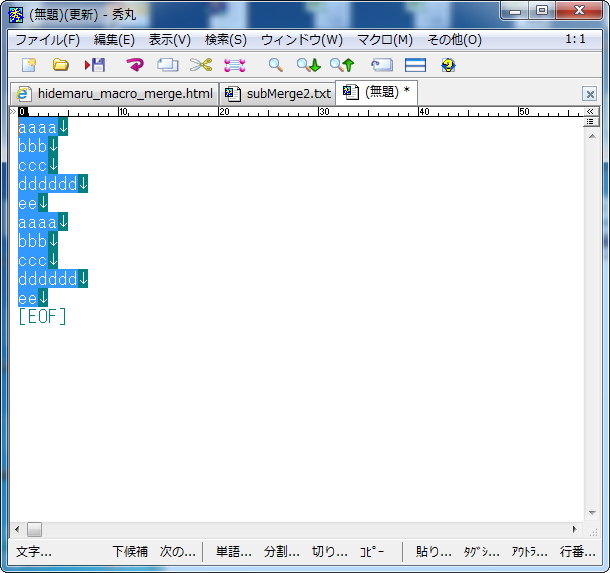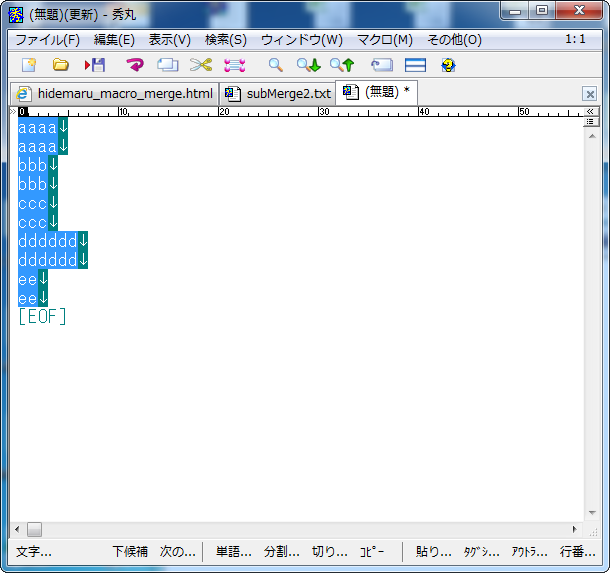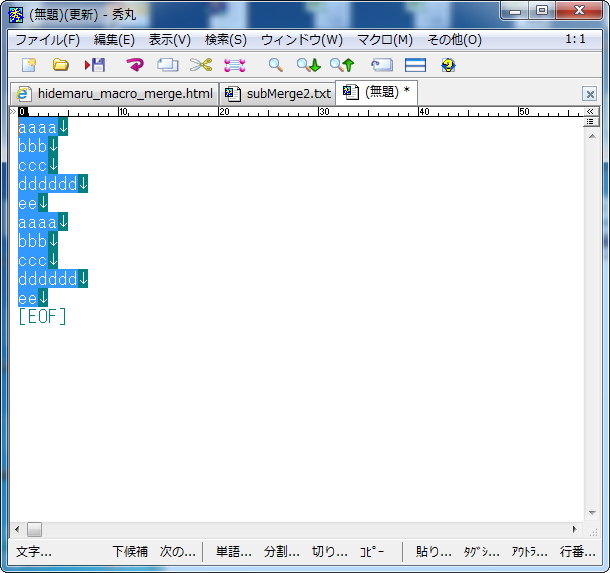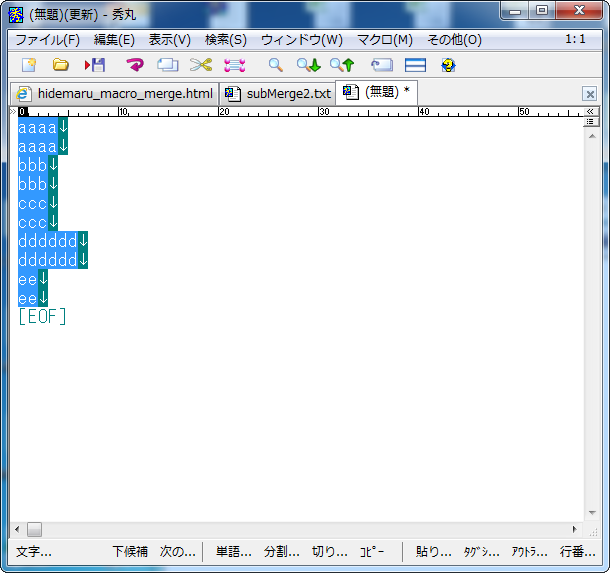[戻る]
■マクロの説明
範囲選択した複数行を対象にマージを行ないます
マージは連続した完全に一意の行を対象に行なわれるので予めソートをしておく必要があ
ります。
※秀丸でのソート方法:編集(E) - 変換(V) - ソート(R)
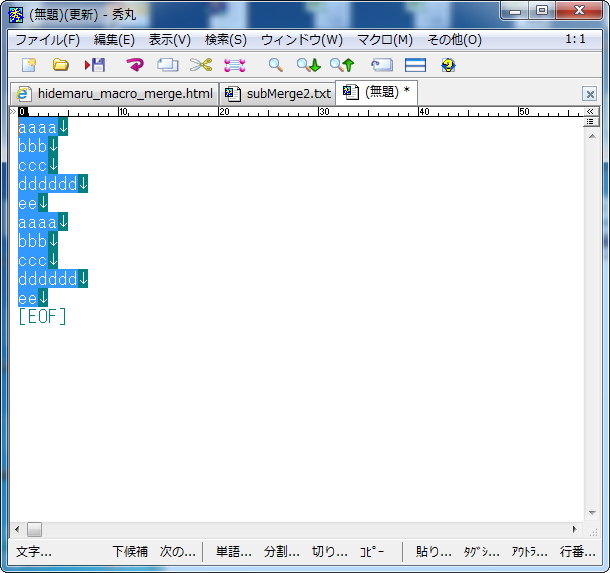 |
| 事前にソートする必要があります |
 |
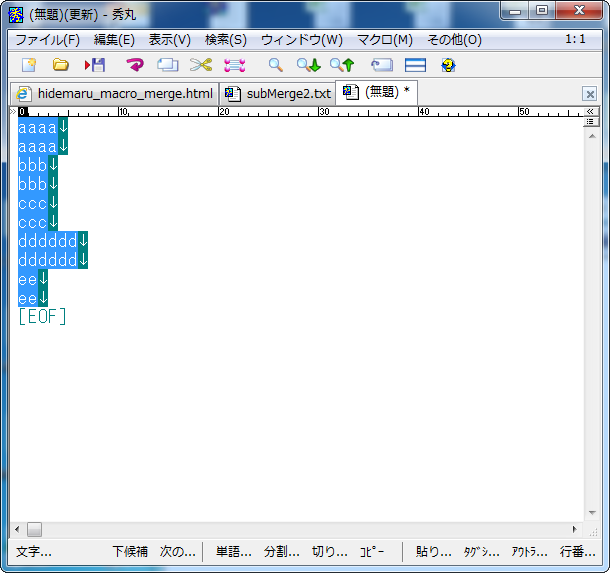 |
| マージマクロを実行すると・・・ |
 |
■最新バージョンのダウンロード
■インストール
ダウンロードしたファイル一式を秀丸のマクロフォルダーにコピーします。デフォルトで
は秀丸をインストールしたフォルダーになっているのでHidemaruフォルダーへコピーする
だけですが、マクロフォルダーを作成することを推奨します。
※マクロのフォルダを"macro"とした時の例:
1.その他(O) - 動作環境(E)...
2.環境 - パス - マクロファイル用のフォルダ
3.C:\Program Files\Hidemaru\macro
■ショートカット割り当て
1.Ctrl+0への割り当ての例:
1.マクロ(M) - マクロ登録(E)...
2.対象(L) - 1〜10 - マクロ10
3.タイトル:"Merge"を入力
4.ファイル名:"subMerge2.mac"を入力
5.[ OK ]ボタンを押下する
2.範囲選択中にマウスの右クリックへの割り当ての例:
1.その他(O) - メニュー編集(M)...
2.[ユーザーメニュー]タブに切替
3.メニュー(M):[選択中右ボタン]に切替
4.内容(C):[追加(A)...]ボタンを押下する
5.コマンド(C):[メニューマクロ]に切替
6.[マクロ10:Merge]を選択
7.キー(K):ショートカットキー1文字を入力
8.[追加(A)]ボタンを押下
9.[ OK ]ボタンを押下
※セパレータ等で見栄えを整えてください。
※手順2−4でメニューの上限(25個※セパレーター含む)を超えた登録がされている場
合は[追加(A)...]ボタンが押せません。何か削除をしてください。
※マウスの右クリックに割り当てる場合には"キー割り当て"で"右クリック"に"メニュー8
:右ボタン"が割り当てられていることを確認してください。
■免責と注意
※当マクロをし使用して発生した如何なる損害も責任を負いません。自己の責任において
御使用くださる様お願いします。
※マクロの改変は自由に行って頂いて結構です。タグ毎にファイルを分けていますので、
使い易いようにカスタマイズしてください。
※秀丸Version 6.14で動作確認を行っています。
■修正履歴
2013/10/17---------------------------------------------------------------------
リリース
[戻る]